Chrome拡張「Quick Find」でウェブページ検索を高速化する方法
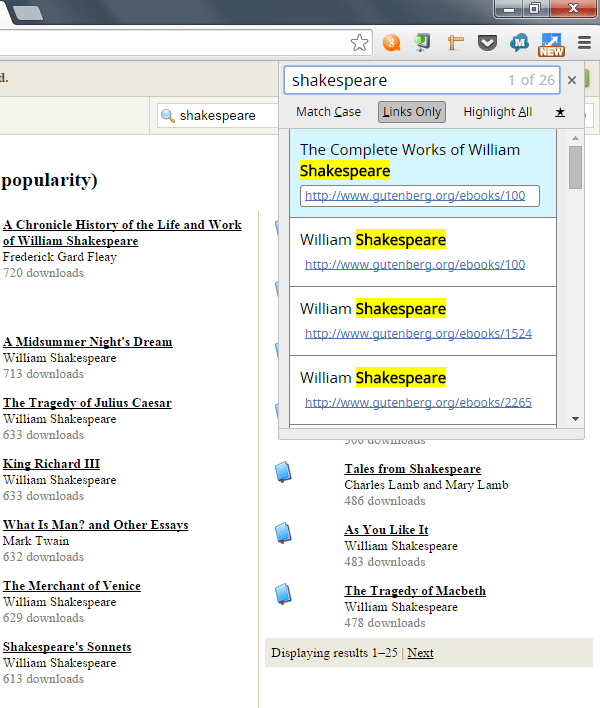
Quick Findとは
Quick FindはFirefoxの機能を移植したChrome用拡張で、標準のブラウザ内検索より柔軟にページ内テキストを探せるのが特徴です。検索結果はページ上の該当箇所をハイライトするだけでなく、専用のポップアップウィンドウにリスト化して表示されます。操作は主にキーボードショートカットで行い、ツールバー上のアイコンは表示されません。
重要: 拡張機能は匿名のページ閲覧トラッキングを行う設定があり、オプトアウト可能です(手順は後述)。
主要な機能とモード
- ポップアップによる検索入力と結果リスト化
- モード切替: 大文字小文字を区別する検索(Match Case)、リンクのみ抽出(Links Only)、ページ内の一致箇所をすべてハイライト(Highlight All)
- キーボード中心の操作(アイコン非表示)
モードの用途
- Match Case(大文字小文字一致): 固有名詞や頭文字の違いで結果を絞りたいときに有効。
- Links Only(リンクのみ): リンクテキストで一覧を抽出し、該当リンクへ直接ジャンプしたいときに便利。
- Highlight All(全件ハイライト): ページ内で該当ワードの分布を視覚的に確認する際に使います。
使い方(手順)
- 検索したいウェブページを表示する。
- スラッシュ(/)キー、または Ctrl + Shift + F を押してQuick Findのポップアップを呼び出す。
- 検索語を入力すると、ポップアップ内に結果が表示され、ページ上の該当箇所がハイライトされる。
- ポップアップ内の該当項目を Enter で開くと、そのリンクへ移動する(リンクのみモードのとき)。
- ポップアップを閉じるには Esc を押す。
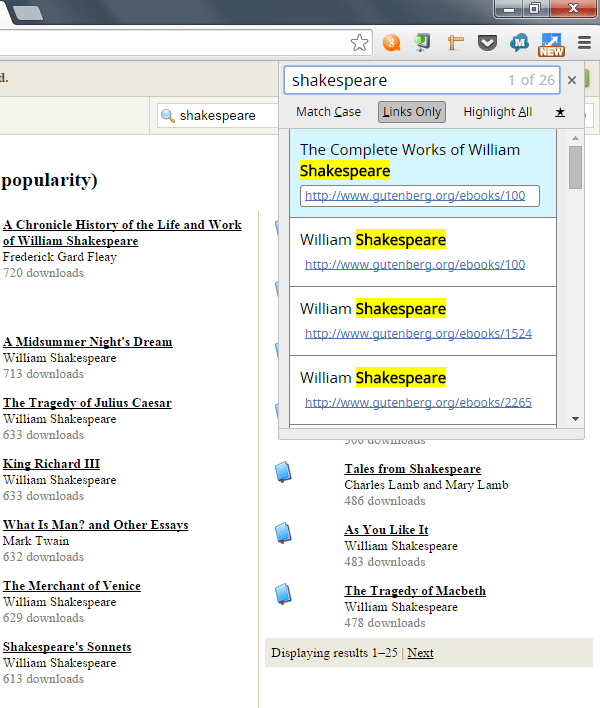
キーボードショートカット一覧
- Alt + A — Highlight all(全件ハイライト)
- Alt + C — Match case(大文字小文字一致)
- Alt + L — Links only(リンクのみ)
- / または Ctrl + Shift + F — Quick Findを表示
- Enter — ポップアップ内の選択を開く
- Esc — ポップアップを閉じる
重要: これらのショートカットは他の拡張機能と競合する可能性があります。競合が起きた場合の対処法は「限界と回避策」で解説します。
実例: 調査作業での利用イメージ
下の画像は、長いリソース一覧ページから詩人を抽出したり、英語圏の物理学者を絞り込んだ例です。Quick Findは大量ページの走査で、目的の語を短時間で見つけたい場面に向きます。
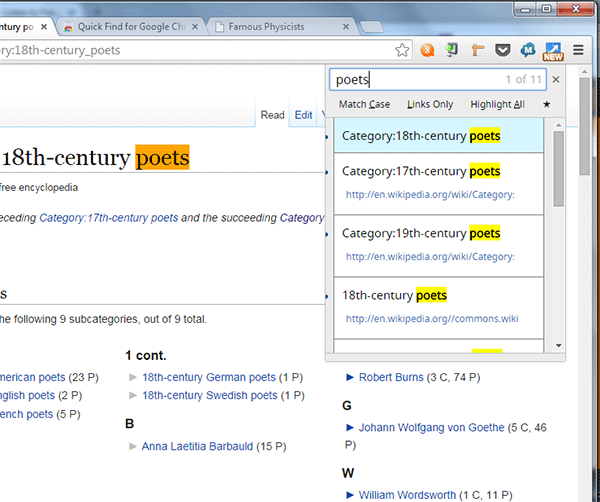
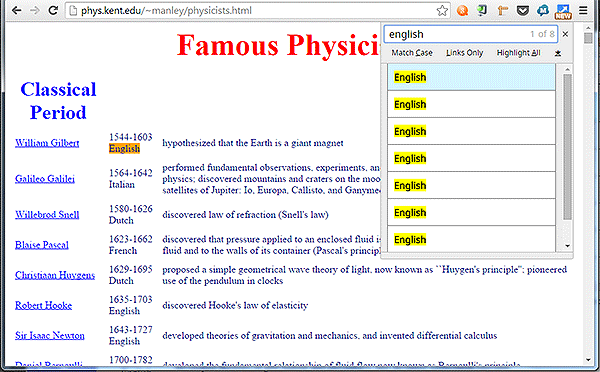
限界と回避策
- 既存のタブでは動作しないことがある: 拡張を有効にした後はタブを更新(リロード)するか、新しいタブを開いて試してください。
- iframe、scriptタグ内、codeタグ内のテキストには作用しない: 埋め込みコンテンツや動的に生成されるテキストは検索対象外です。
- ショートカットの衝突: 他の拡張と同じショートカットを使っている場合は、ブラウザの拡張機能ショートカット設定で変更できるか確認してください。
回避策の短い手順:
- タブをリロードする
- 別タブで同じURLを開く
- ブラウザの拡張ショートカット設定でキーを再割り当てする
設定とプライバシー
Quick Findは匿名のページ閲覧データを収集して改善に使うオプションがあり、オプトアウト可能です。オプトアウト手順:
- Chromeの「設定」→「拡張機能」→「Quick Find」
- オプション内の「Opt out of sending anonymous analytical tracking.」にチェックを入れる
プライバシー注記: 収集情報は匿名とされていますが、機密性の高いページでの利用を最小限にするか、オプトアウトを推奨します。
代替アプローチと比較
- ブラウザ標準のFind(Ctrl + F): 軽量で即時だが、複数の一致を一覧化したりリンクのみ抽出する機能は限定的。
- 他の拡張(例: SearchBar系、AdvancedFind等): 拡張ごとにUIや検索フィルタが異なるため、用途に合わせて選択する。Quick Findはシンプルなキーボード中心操作を好むユーザー向け。
選択の判断基準(簡易メンタルモデル):
- 手早く1つのページだけを検索したい → Ctrl + F
- 多数の一致を一覧化して検査したい → Quick Find
- 複雑な正規表現やフィルタが必要 → 高機能拡張を検討
実務向けチェックリスト(役割別)
リサーチャー:
- タブをリフレッシュしてからQuick Findを起動する
- Match Caseで固有名詞を厳密に検索
- Links Onlyで参照元をピックアップ
開発者/QA:
- iframeやcode要素の対象外を認識する
- 拡張のショートカットが競合していないか確認
- テストケース(下記)を用いて動作確認
コンテンツ編集者:
- ハイライト全件で用語のばらつきを発見
- 大文字小文字の揺れを修正する箇所を抽出
SOP(簡易運用手順)
目的: Webページから特定カテゴリの項目を抽出してリスト化する
- 対象ページを開く
- Quick Findを呼び出す(/ または Ctrl + Shift + F)
- 検索語を入力して必要なモードを適用(Alt + C / Alt + L / Alt + A)
- 結果を確認して、必要なら該当リンクを開く
- 作業完了後は Esc でポップアップを閉じる
テストケースと受け入れ基準
テストケース:
- 単語が複数回出現するページで「Highlight All」が全箇所をハイライトする
- 大文字小文字が混在するページで「Match Case」が正しくフィルタする
- リンクを含むリストページで「Links Only」がリンクテキストのみを列挙する
- iframe内のテキストは無視されること
受け入れ基準:
- ポップアップ表示の呼び出しに遅延がなく、入力に対して即座に結果が返る
- 指定したモードが正しく反映される
- 既知の制約(iframe、script、既存タブ)についてドキュメント化されている
トラブルシューティング
問題: Quick Findを起動しても何も起きない
- 対処: タブをリロード、別タブで開く、拡張を一度無効化して再度有効化
問題: ショートカットが別の操作を引き起こす
- 対処: Chromeの拡張機能ショートカット設定でキーを変更するか、競合する拡張を確認して無効化する
いつ使うべきか/使わないほうが良い場合
使うべき場面:
- 長いドキュメントやリストを素早くスキャンしたいとき
- リンクだけを抽出してリンク先を逐一確認したいとき
使わないほうが良い場面:
- ページ内に機密情報が含まれ、拡張のトラッキングが不安な場合(オプトアウトを推奨)
- 埋め込みiframeの内容を対象に検索したい場合
まとめ
Quick Findは、キーボード操作中心でページ内検索を高速にこなしたいユーザーにとって有益なツールです。標準の検索を補完し、調査やリサーチの作業効率を高めます。制約(既存タブ、iframe、コード要素)を理解した上で、ショートカットの競合に注意しながら運用してください。
重要: 拡張機能のオプトアウト設定で匿名トラッキングを停止できます。業務で利用する際はプライバシー設定を必ず確認してください。
まとめのポイント:
- 呼び出しは / または Ctrl + Shift + F
- Alt + A / Alt + C / Alt + L でモード切替
- 既存タブでは動かないことがあるためリロード
- iframeやcodeタグは検索対象外
おわりに: 大量の情報を扱う場面でQuick Findは作業時間を短縮します。キーボードショートカットに慣れると、検索→絞り込み→参照の流れが格段に速くなります。



